IGS in IGES konvertieren
Konvertieren Sie IGS 3D-Modelle in das IGES Format, bearbeiten und optimieren Sie 3D-Modelle online und kostenlos.

Die Dateiendung IGS steht für die Initial Graphics Exchange Specification (IGES), ein standardisiertes, ASCII-basiertes Format, das in den späten 1970er-Jahren durch die US Air Force im Rahmen des ICAM (Integrated Computer-Aided Manufacturing)-Programms entwickelt wurde. Ziel war die Interoperabilität zwischen unterschiedlichen CAD-Systemen, wobei IGS-Dateien 2D- und 3D-Vektordaten wie Drahtmodelle, Flächenmodelle und technische Zeichnungen speichern. Verbreitet in der Luftfahrt, Automobilindustrie und im Verteidigungssektor, wurde IGES 1980 als ANSI-Standard anerkannt und optimierte den Austausch digitaler Produktdaten. Trotz Ablösung durch moderne Formate wie STEP bleibt IGS für die Kompatibilität mit Altsystemen und die langfristige Archivierung von CAD-Daten weiterhin relevant.
Die IGES-Dateierweiterung, kurz für Initial Graphics Exchange Specification, wurde Ende der 1970er-Jahre im Rahmen des US-Luftwaffenprogramms ICAM (Integrated Computer-Aided Manufacturing) entwickelt, um einen standardisierten digitalen Datenaustausch zwischen unterschiedlichen CAD-Systemen zu ermöglichen. Hauptsächlich für 2D- und 3D-Konstruktionszeichnungen eingesetzt, speichern IGES-Dateien vektorbasierte Entwurfsdaten im ASCII-Format und fördern die Systemkompatibilität in der Luftfahrt, Automobilindustrie und Verteidigungstechnik. Als ANSI-Standard seit 1980 ist IGES unverzichtbar für den Austausch von Drahtmodellen, Oberflächengeometrien und Schaltplänen, besonders in militärischen und industriellen Anwendungen, die eine langfristige Datenzugänglichkeit und plattformunabhängige Integration erfordern.
Wählen Sie die IGS 3D-Modell durch Durchsuchen Ihres Computers.
Bearbeiten Sie die IGS 3D-Modell mit Werkzeugen, bevor Sie sie in IGES konvertieren.
Klicken Sie auf Download, nachdem die IGES Konvertierung beendet ist.
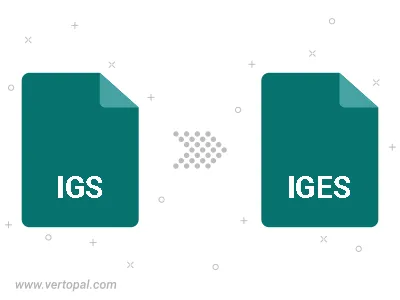
Verwenden Sie Vertopal CLI, um IGS 3D-Modell zu verarbeiten und als IGES 3D-Modell zu exportieren.
cd, um den IGS Ordner zu erreichen oder den Pfad zu referenzieren.